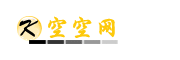| WPS2019是一款很多小伙伴在日常办公中都会使用到的文档编辑处理软件,可以帮助大家轻松编辑各种文档,提高办公效率。有些小伙伴还不清楚wps该怎么设置图片向下偏移阴影效果,所以今天小编就为大家带来了设置图片向下偏移阴影效果的方法,感兴趣的小伙伴一起来看看吧。 方法步骤:1、在插入菜单下点击图片,插入需要的图片。 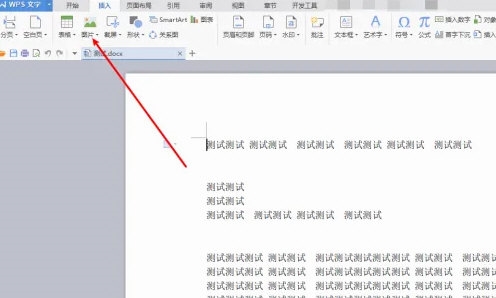
2、双击插入的图片。 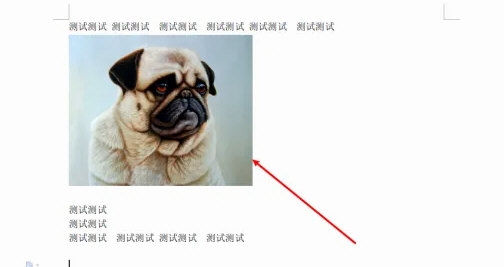
3、双击图片后wps顶部出现“图片工具”。 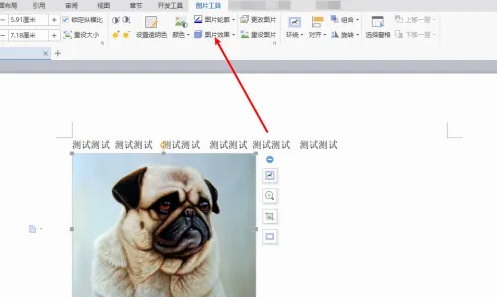
4、在图片工具下找到图片效果,并在图片效果下顺次点击 阴影、向下偏斜。 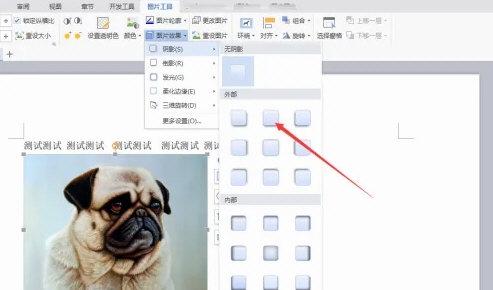
5、鼠标在文档的任意空白区域单击,退出图片工具选项,可以看到图片下方已有向下偏移阴影效果了。 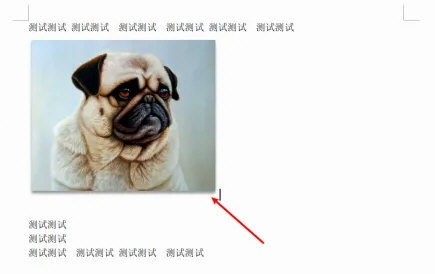
以上就是小编带来的软件设置图片向下偏移阴影效果了,小伙伴们只需要按照文章的步骤进行就可以轻松设置图片向下偏移阴影效果了,希望这篇文章能够帮助到大家 |